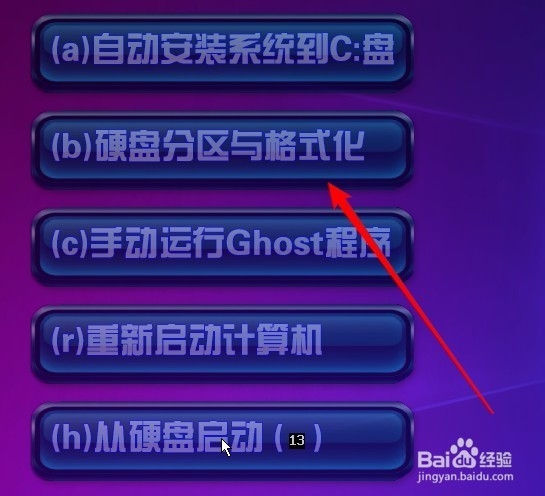1、在Windows10系统中,打开磁盘管理窗口中,可以看到一个多出的恢复分区。
2、重新启动计算机,用带有启动功能的U盘引导系统,点击“硬盘分区与格式化”菜单项。
3、在打开的Diskman窗口中,可以看到有两个主分区,其中第二个主分区就是恢复分区。
4、右键点击该分区,在弹出菜单中选择“删除当前分区’的。
5、这时会弹出一个确认要删除分区的提示,点击“是”按钮即可
6、这时可以看到刚刚的恢翱务校肢复分区已变成了空闲空间,右键点击该空间,在弹出菜单中选择“将空闲空间分配给”菜单项。
7、在弹出的二级菜单中, 我们选择其中一个菜单项即可。
8、重新启动进入Windows10系统后,在磁盘管理窗口中,可以看到已把原来的恢复分区删除了。